
Jos haluat estää muita tekemästä muokkauksia Microsoft PowerPoint -esitykseen tai anna heidän tietää lähetetyn tiedoston, on lopullinen versio, voit tehdä sen vain lukemalla. Näin se on tehty.
Huomautus: Kun teet PowerPoint-esityksen lukemisen, on vain hyvä varoittava, että muut muokkaa sisältöä, se on helppoa Avaa vain luku-esitys . Se ei missään tapauksessa ole muokattavissa.
Avaa esitys että haluat tehdä read-only, valitse ”File” -välilehti.
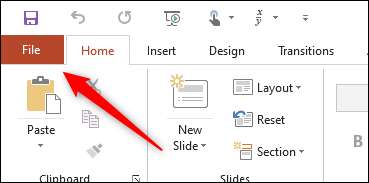
Valitse vasemmanpuoleisessa ruudussa "Info".

Näet nyt "Protect Device" -osion, jonka avulla voit (jossain määrin) suojaa esittelyn muokkausta vastaan. Napsauta "Suojaa esittely".

Kun olet valittu, näiden neljän vaihtoehdon näkyy pudotusvalikko:
- Aina Avaa vain luku: Tämä pyytää lukijaa opt-in muokkaamaan esitystä. Tämä estää vahingossa tapahtuvia muokkauksia.
- Salaa salasanalla: Tämä Salasana suojaa esitys.
- Lisää digitaalinen allekirjoitus: Tämä lisää näkymättömän digitaalisen allekirjoituksen esityksellesi.
- Merkitse lopullinen: Näin lukija tietää, että tämä on esityksen lopullinen versio.
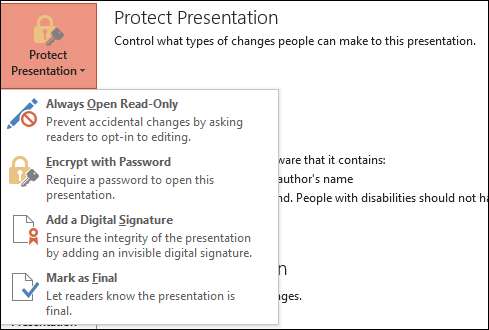
Kaikki nämä vaihtoehdot ovat hyviä Microsoft PowerPointin eheyden suojelemiseksi, mutta kaksi tarvitsemme täällä esityksen vain (1) aina avoin vain luku-vain ja (2) merkki lopulliseksi.
Jokin vaihtoehdon valitseminen estää lukijan muokkaamasta esittelyä - ellei he valitse niin.
Jos valitsit aina avoimen luku -vaihtoehdon, lukija näkee tämän viestin, kun avaat esityksen:
"Jos estät vahingossa olevat muutokset, kirjoittaja on asettanut tämän tiedoston avaamaan vain lukumääränä."

Jos valitsit merkin lopulliseksi vaihtoehdoksi, lukija näkee tämän viestin:
"Kirjoittaja on merkinnyt tämän esityksen lopullisena estämään muokkausta."
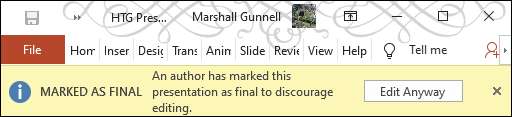
Kummassakin tapauksessa Microsoft PowerPoint -esitys on nyt asetettu vain lukuun. Kuitenkin molemmissa tapauksissa kaikki lukijan on tehtävä esityksen muokkaaminen napsauttamalla "Muokkaa joka tapauksessa" -painiketta.







